2023-01-09 14:28:40 发布人:hao333 阅读( 8907)
用数码相机或是手机拍照,难免会因为各种原因出现照片效果不如人意,其中照片模糊是最常见的。
用数码相机或手机拍照时,难免会因为各种原因导致效果不理想,其中最常见的就是照片模糊。
写一点自己图像处理的经验。简单的图像处理其实很简单,但是效果很明显。M630是一款130像素的镜头,最大分辨率为1280*1024,可以在17英寸的液晶屏上显示,超出了30万像素镜头的能力。所以如果能提高效果的话,平时应该是有用的,不仅仅是待机画面。
我们来看看原图和处理后的效果对比,如下两张图所示。过程并不复杂,看图就好。
这是原图
后处理效应
一、色阶处理流程:
1.用photoshop打开要处理的原图。菜单->图像->调整->色阶。如下图。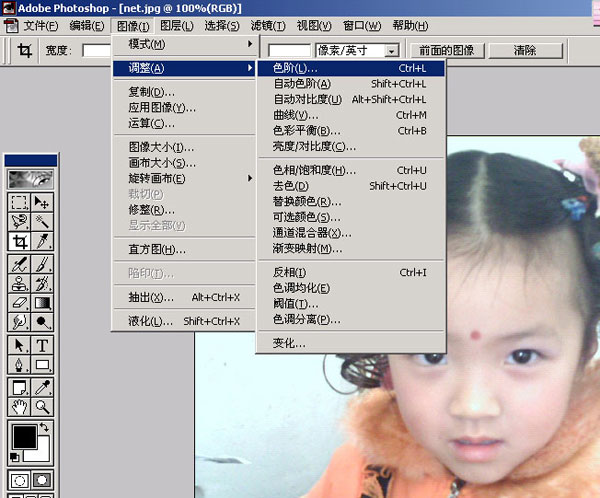
2.在弹出的色阶窗口中,用鼠标拖动可以手动调整色阶,如下图所示,向内拖动最左边的三角形。或者直接按图中的“自动”按钮,自动调整色阶,更方便。大多数情况下,自动色阶效果也不错。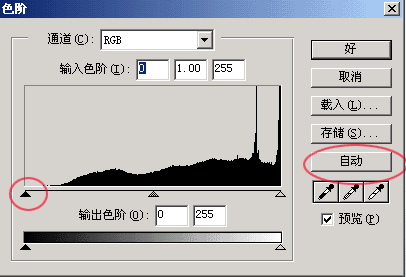
3.按“确定”按钮确认,可以得到如下图的效果。可以看到效果比原图有明显的提升。
4.如果画面效果还是不满意,就进行下面的进一步处理。二、高反差保留的过程
请注意Photoshop右下角的图层面板,如下图,拖动背景图层到下面的“新建”按钮。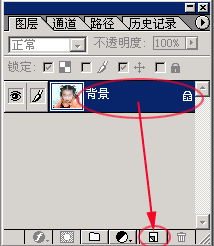
5.然后将新图层设置为“叠加”。如下图。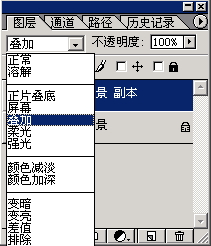
6.菜单-图像-调整-脱色。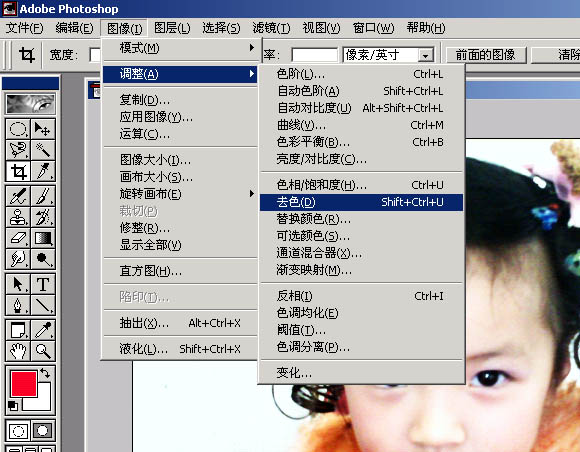
7.菜单-过滤器-其他-"高反差保持.",如下图所示。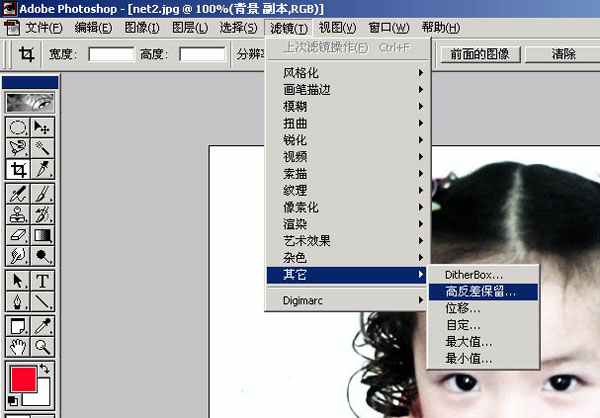
8.在“高反差保留”对话框中,设置半径为2.4像素。好的。如下图。
9.下图是最终效果。应该更满意,尤其是小女孩的眼睛,明显更有神。
当然,这张照片还有一些其他需要处理的事情,超出了本文的讨论范围,省略了。
相关阅读
RelatedReading猜你喜欢
Guessyoulike